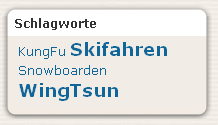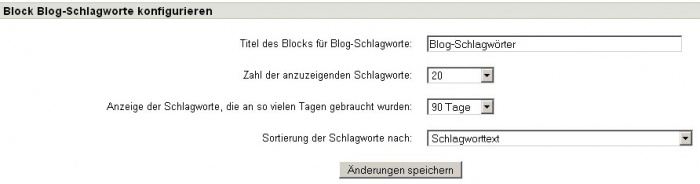Blog-Schlagworte (Block): Unterschied zwischen den Versionen
Keine Bearbeitungszusammenfassung |
|||
| (8 dazwischenliegende Versionen desselben Benutzers werden nicht angezeigt) | |||
| Zeile 1: | Zeile 1: | ||
[[Bild:Tag-block.png|thumb|right]] | {{Blog}} | ||
[[Bild:Tag-block.png|thumb|right]] Der Block [[Blog-Schlagworte (Block)|Blog-Schlagworte]] zeigt eine Liste der Blog-Schlagworte. Je häufiger ein Blog-Eintrag mit einem bestimmten Blog-Schlagwort verknüpft wird, desto größer ist die Schriftgröße, mit der dieses Schlagwort im Block angezeigt wird. Man nennt diese Form der Darstellung auch "Schlagwort-Wolke" oder "Tag cloud". | |||
== | ==Block hinzufügen== | ||
[[Bild: | Wechseln Sie zunächst durch Anklicken des Buttons ''Bearbeiten einschalten'' rechts oben auf der Kursseite in den Bearbeitungsmodus. | ||
:[[Bild:Bearbeiten.jpg]] | |||
*Titel des Blocks | |||
* | Wählen Sie aus dem Auswahl-Menü zum Hinzufügen von Blöcken den Punkt ''Blog-Schlagworte'' aus. | ||
Auf der sich öffnenden Konfigurationsseite des Blocks können Sie folgende Einstellungen vornehmen: | |||
*''Titel des Blocks für Blog-Schlagworte'' | |||
*''Zahl der anzuzeigenden Schlagworte'' | |||
*''Anzeige der Schlagworte, die an so vielen Tagen gebraucht wurden'' | |||
*Sortierkriterium für die Schlagworte | |||
[[Bild:blogtagsblock.jpg|700px]] | |||
Ansonsten bedarf der Block keiner weiteren Konfiguration. Er kann jedoch bei Bedarf | |||
* hinsichtlich der [[Block-Rechte|Block-Rechte]] angepasst | |||
* verborgen | |||
* gelöscht | |||
* verschoben | |||
werden. Schalten Sie auch dazu die Kursseite in den Bearbeitungsmodus und nutzen Sie dann die entsprechenden [[Bearbeiten einschalten#Blöcke|Symbole]] in der Kopfzeile des Blocks. | |||
==Siehe auch== | |||
* [[Schlagworte (Block)]] | |||
[[Category:Block]] | [[Category:Block]] | ||
[[Category:Trainer]] | [[Category:Trainer]] | ||
[[en:Blog Tags block]] | [[en:Blog Tags block]] | ||
Aktuelle Version vom 1. März 2009, 16:41 Uhr
Der Block Blog-Schlagworte zeigt eine Liste der Blog-Schlagworte. Je häufiger ein Blog-Eintrag mit einem bestimmten Blog-Schlagwort verknüpft wird, desto größer ist die Schriftgröße, mit der dieses Schlagwort im Block angezeigt wird. Man nennt diese Form der Darstellung auch "Schlagwort-Wolke" oder "Tag cloud".
Block hinzufügen
Wechseln Sie zunächst durch Anklicken des Buttons Bearbeiten einschalten rechts oben auf der Kursseite in den Bearbeitungsmodus.
Wählen Sie aus dem Auswahl-Menü zum Hinzufügen von Blöcken den Punkt Blog-Schlagworte aus.
Auf der sich öffnenden Konfigurationsseite des Blocks können Sie folgende Einstellungen vornehmen:
- Titel des Blocks für Blog-Schlagworte
- Zahl der anzuzeigenden Schlagworte
- Anzeige der Schlagworte, die an so vielen Tagen gebraucht wurden
- Sortierkriterium für die Schlagworte
Ansonsten bedarf der Block keiner weiteren Konfiguration. Er kann jedoch bei Bedarf
- hinsichtlich der Block-Rechte angepasst
- verborgen
- gelöscht
- verschoben
werden. Schalten Sie auch dazu die Kursseite in den Bearbeitungsmodus und nutzen Sie dann die entsprechenden Symbole in der Kopfzeile des Blocks.